标签:推荐 his 显示 pass font dump commit 只读 文档
启动VisualSVN Server Manager,如图:
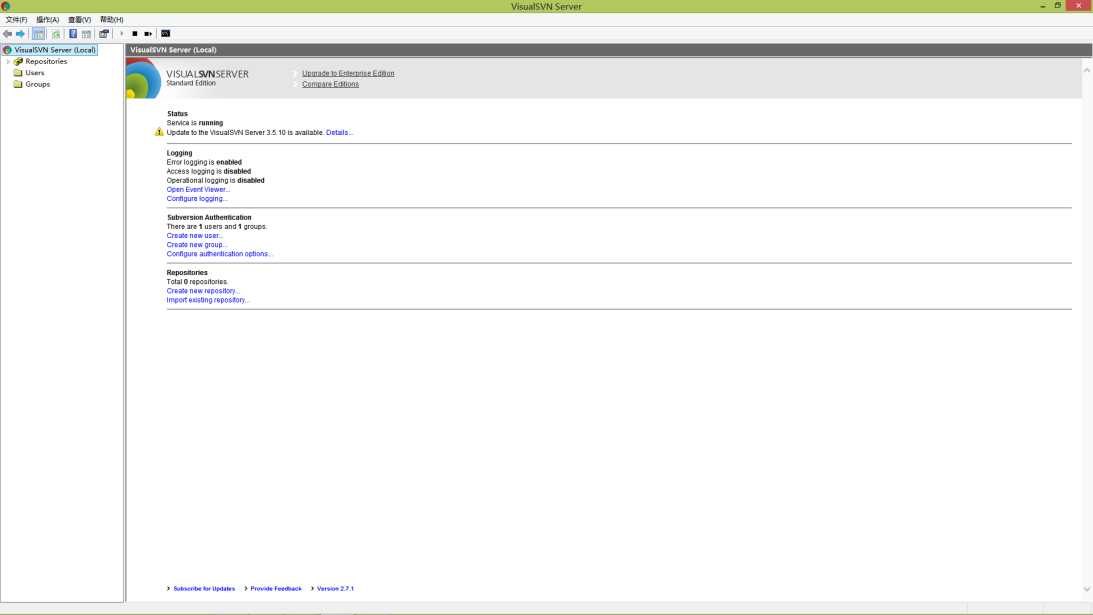
① 右键Repositories,选择create new repository,如图:
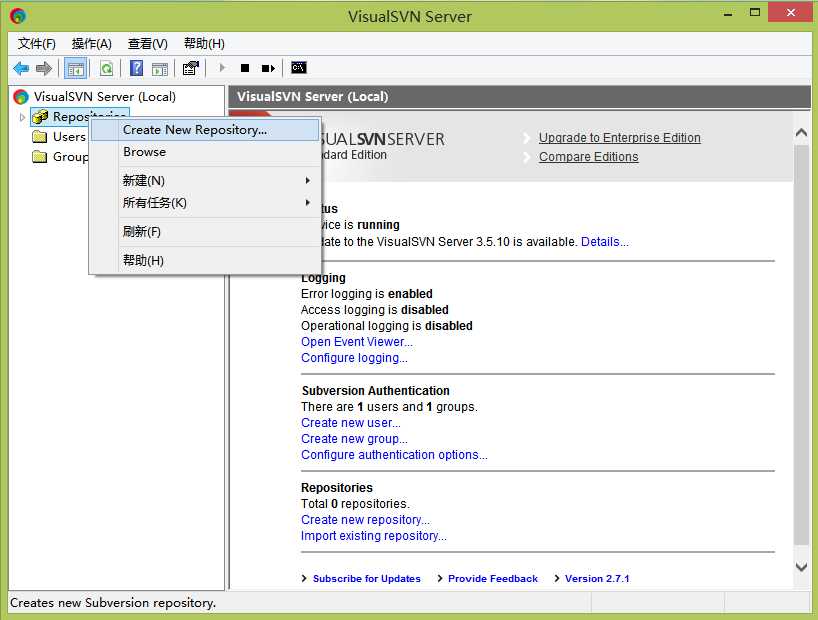
②在输入框中输入产库名称,如:137(注:命名时尽量使用英文和数字,不要使用汉字与空格),点击“下一步”,进入下一步
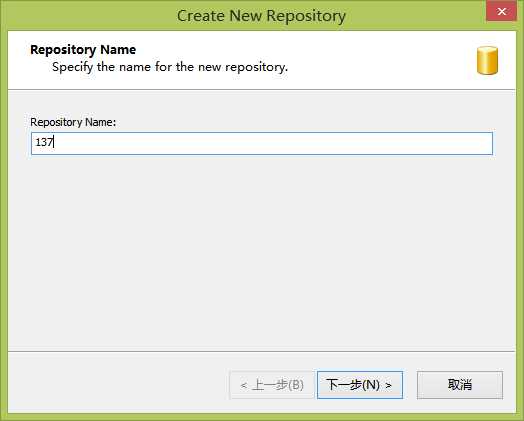
③选择仓库初始类型:
Empty repository 代表空仓库,选择single-project repository版本库中会默认建立trunk,branches,tags三个文件夹,推荐选择Empty repository ,点击下一步
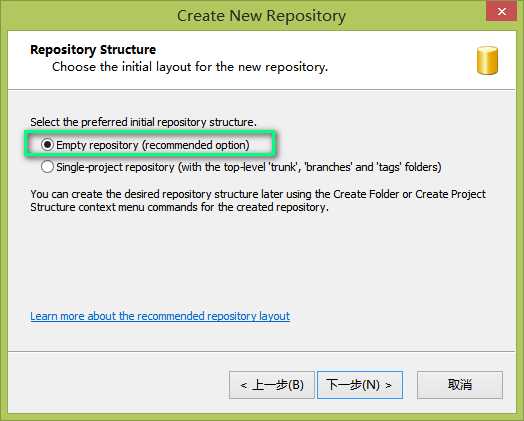
④选择权限设置选项(建立仓库后可更改),点击create
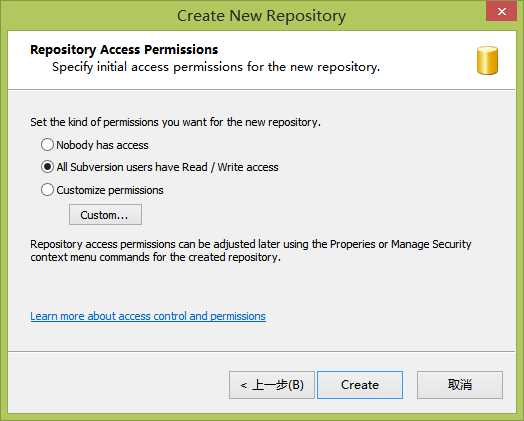
⑤ 点击Finish,仓库137 创建完成
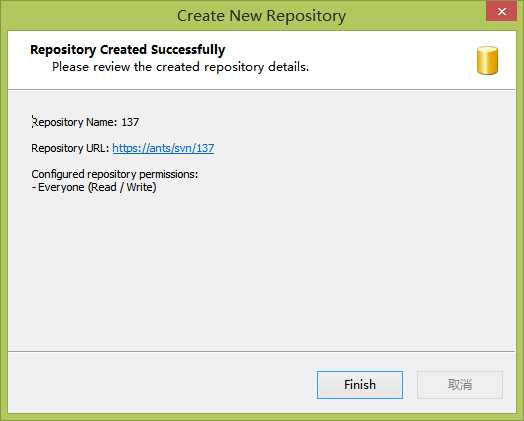
①右键Users,选择create User...,如图:
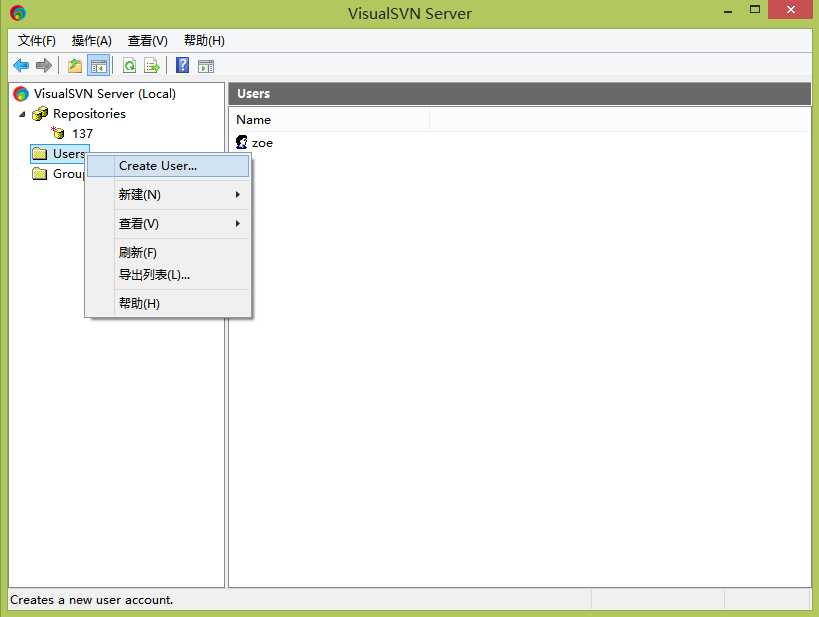
②在弹出的对话框中填写User name(用户名)、Password(密码)和Confirm password(确认密码),然后点击OK,如图:
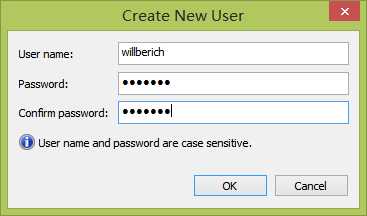
③创建用户完成,如图:
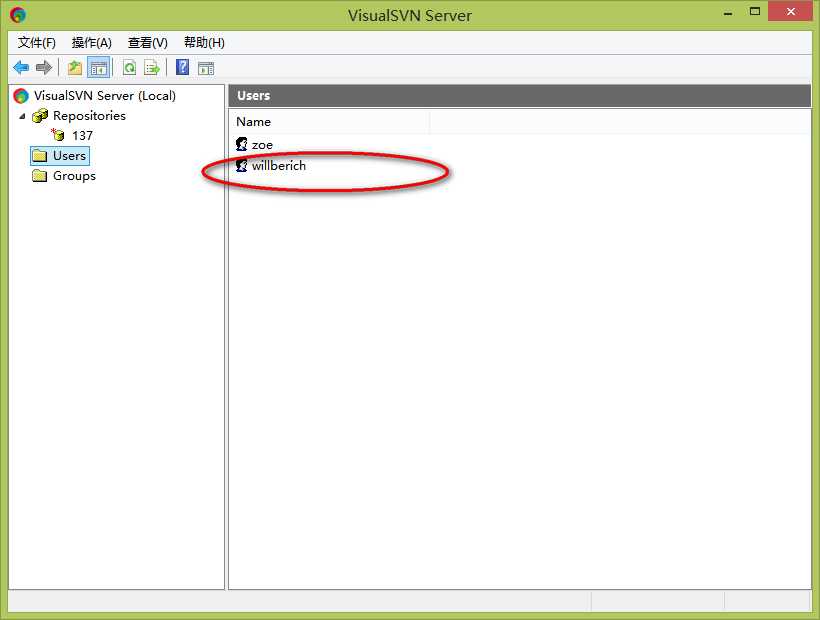
①右键Group,选择create Group,如图:
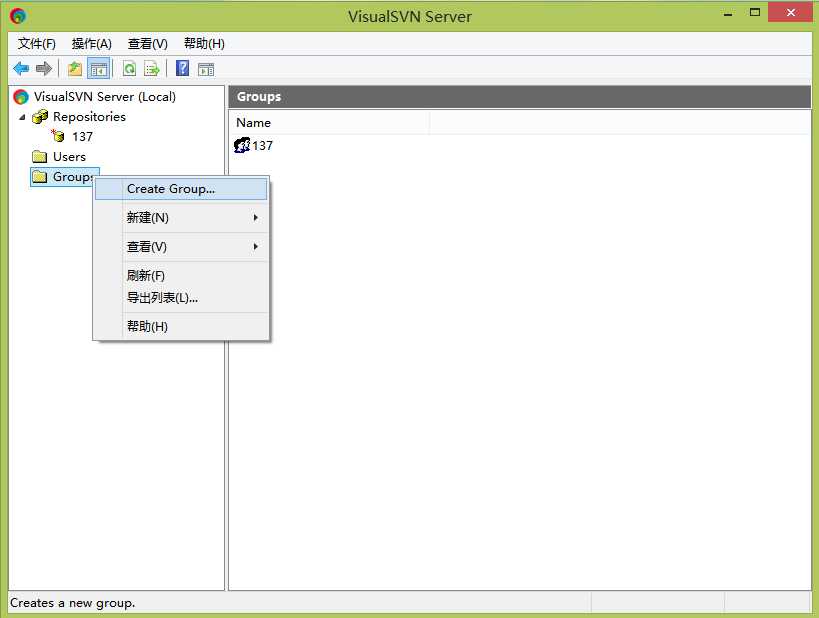
②在Group name 输入框输入组名称
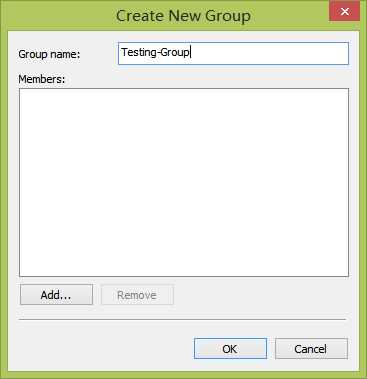
③点击Add 添加组成员,点击OK
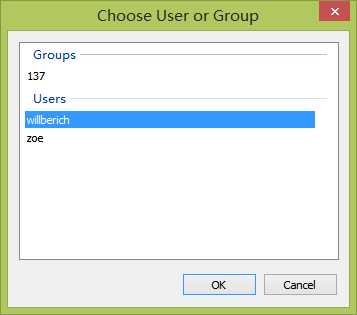
④确认组成员,点击OK
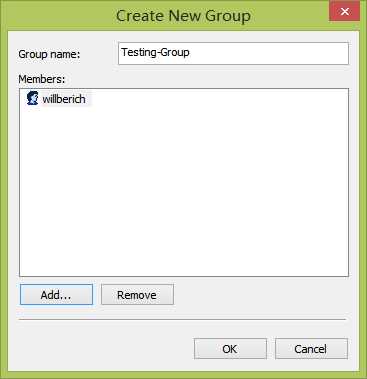
⑤ 创建组完成
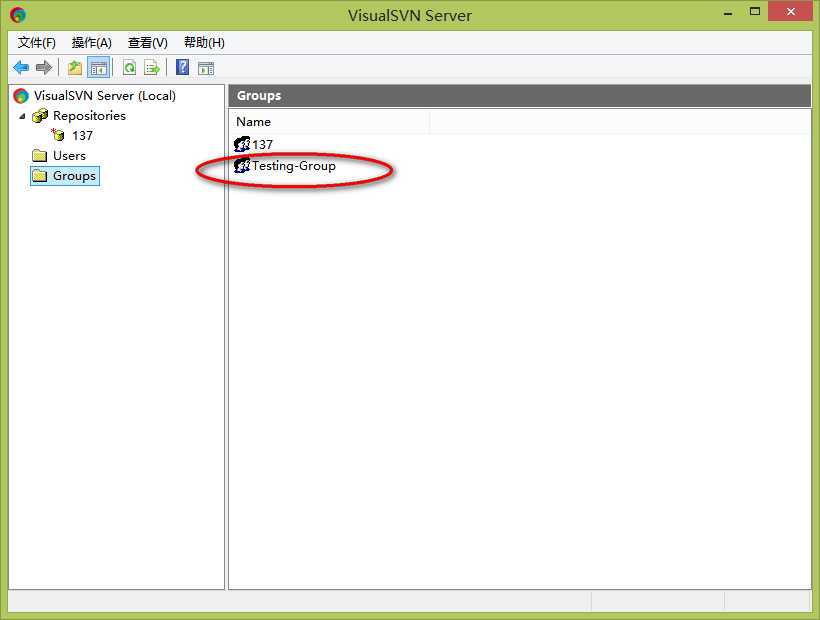
3.1.4.1增加组成员
①选中组,右键Edit
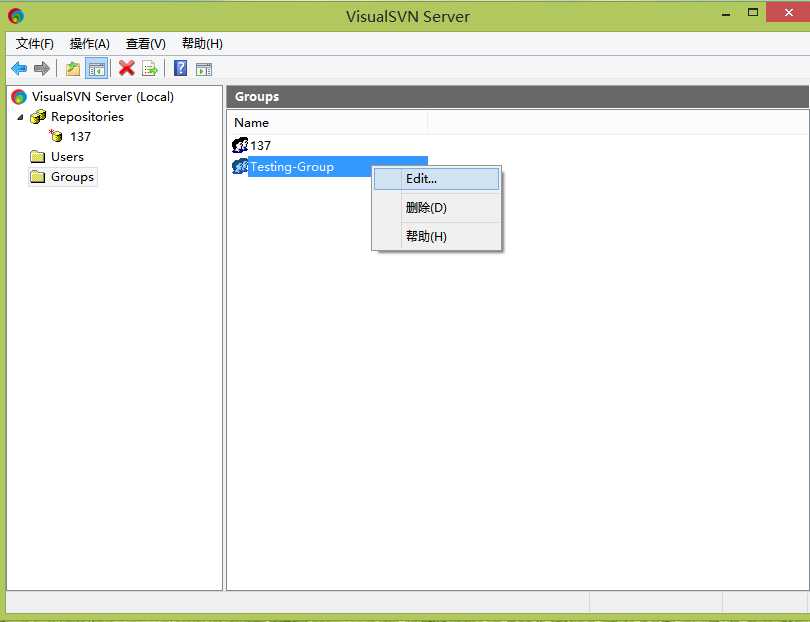
②点击Add,添加成员,选中成员,点击OK
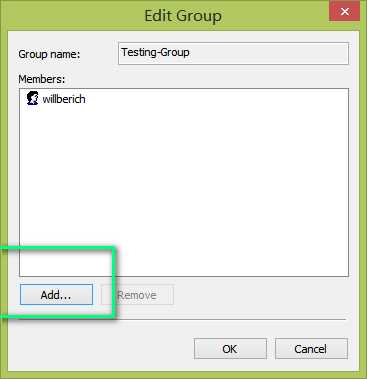
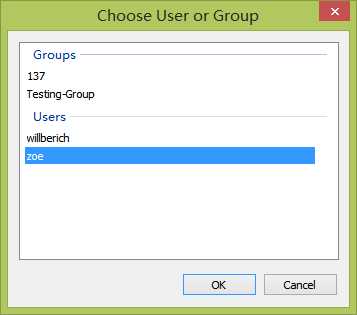
③点击OK,增加成员完成
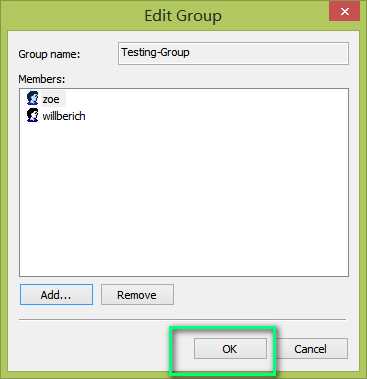
3.1.4.2 为仓库或者文件夹赋予权限
①选中仓库,右键properties
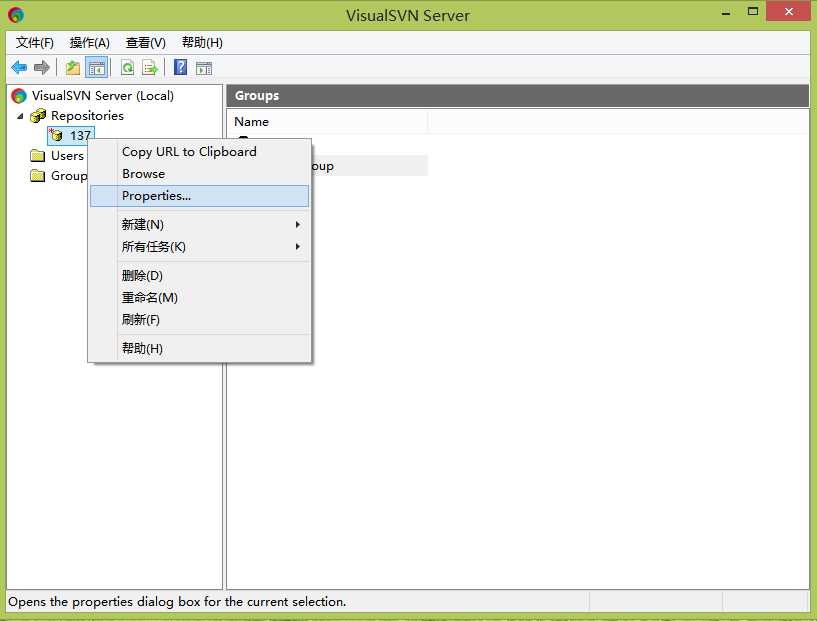
②添加或删除成员
添加——Add :member 或者group
移除——Remove:member 或者group
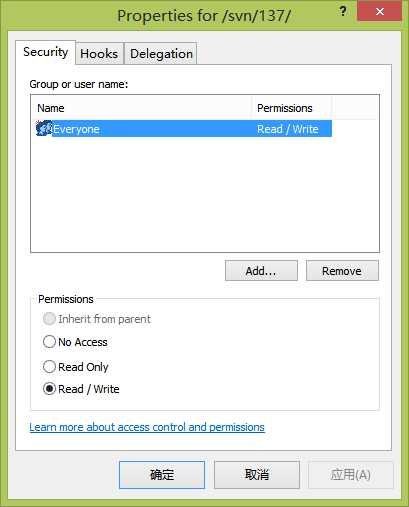
③选中组员,在Permissions 选项中选择赋予成员权限,点击确定
No Access: 无权限
Read only:只读
Read/Write:允许读写
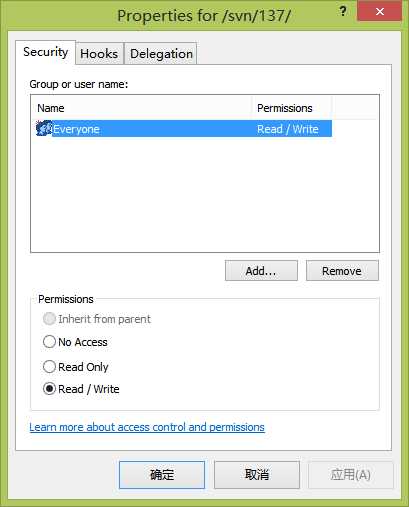
3.1.5.1备份
①运行cmd
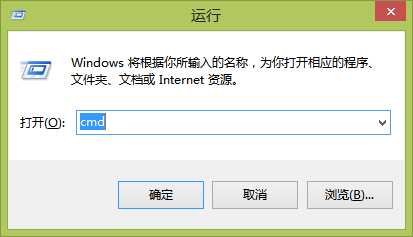
②输入命令:svnadmin dump仓库的物理位置>备份的文件名(后缀.dump)

③ 回车,备份成功
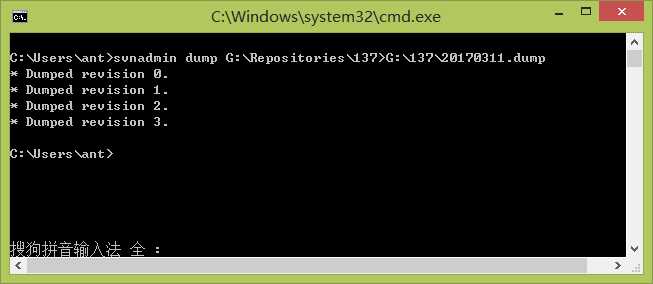
PS:如何查看仓库的物理地址和端口号:
①选中visual SVN Server, 右键properties
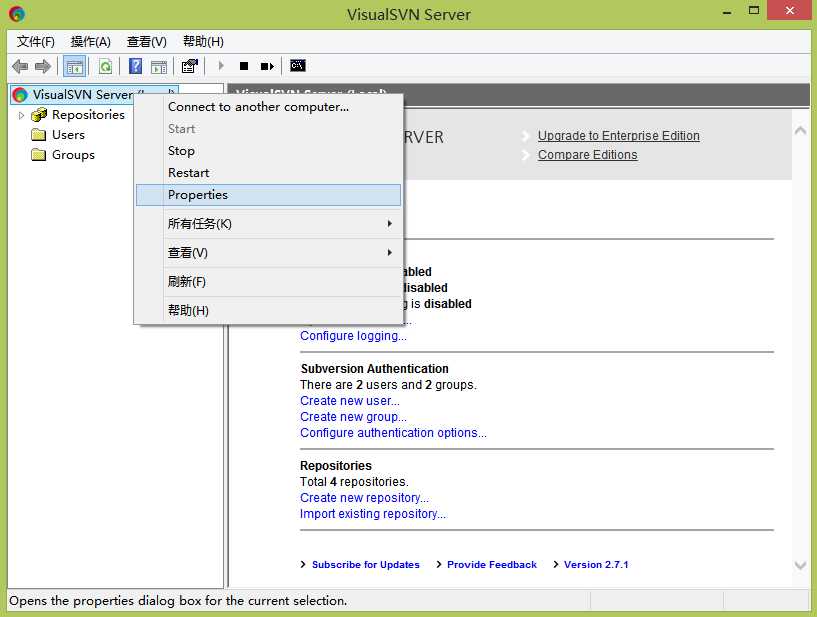
②store: 查看仓库的物理位置
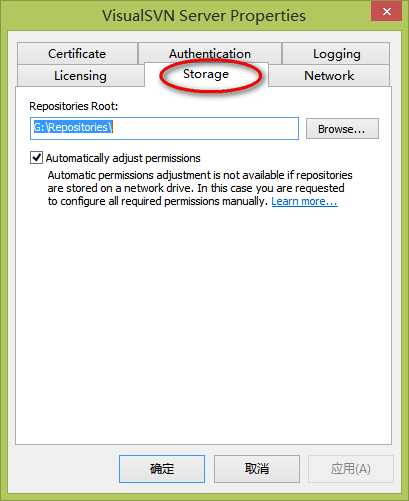
network:查看服务器和端口号
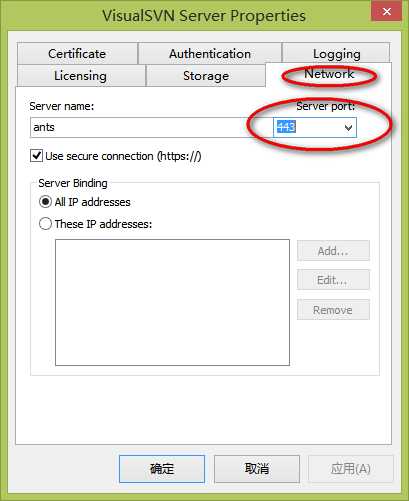
3.1.5.2还原
① 创建一个空白的仓库
② 运行cmd
③ 输入命令:svnadmin load 新建的空白仓库物理地址<以前备份的文件(文件后缀为.dump)
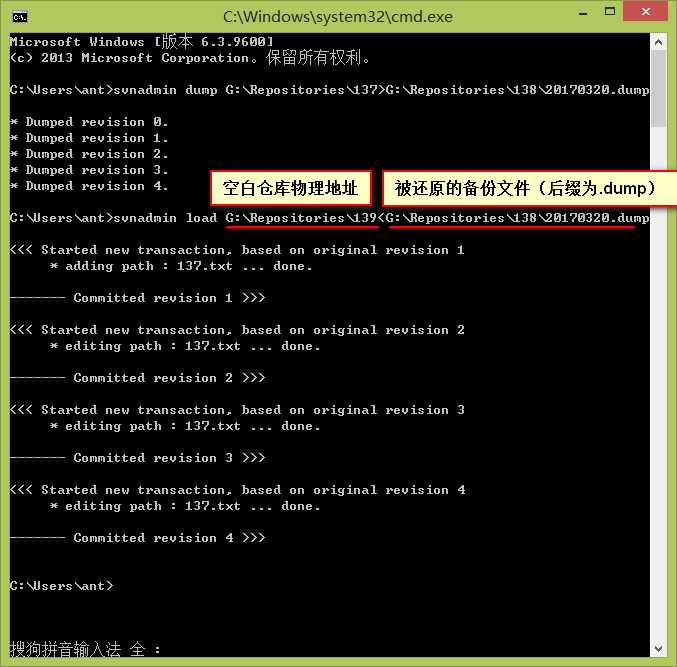
④ 回车,导出成功
3.2.1.1下载
第一次下载
① 新建一个文件夹,右键 SVN Checkout
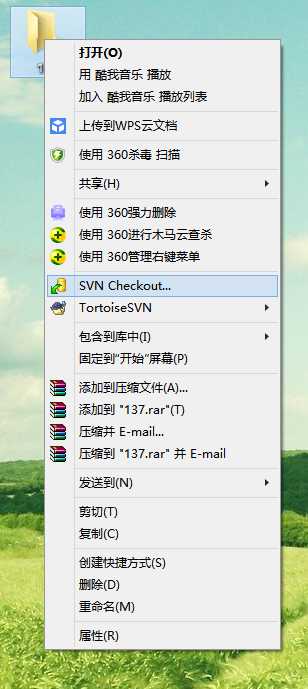
② 输入仓库的URL(URL从服务器端复制过来) ,Checkout directory输入框中选择关联文件夹的路径,点击OK,输入用户名及密码,点击OK
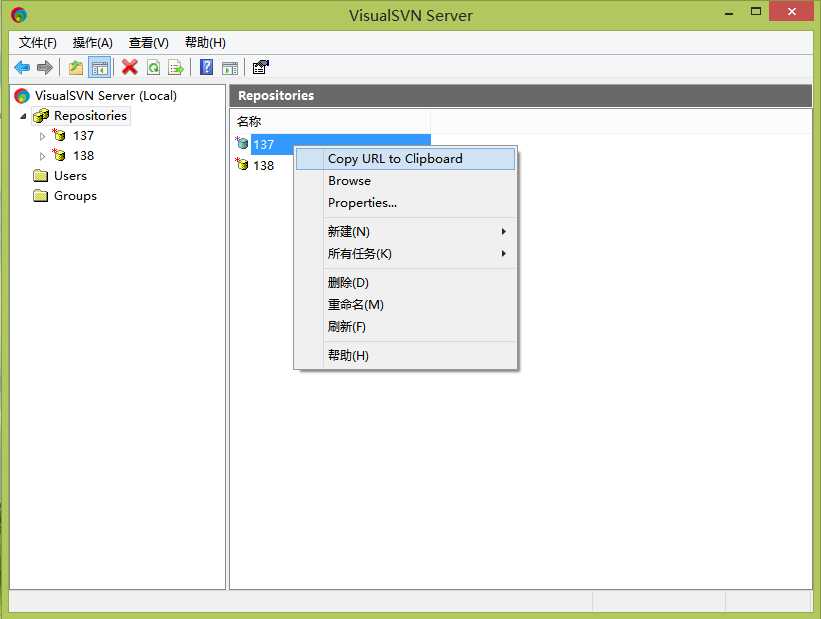
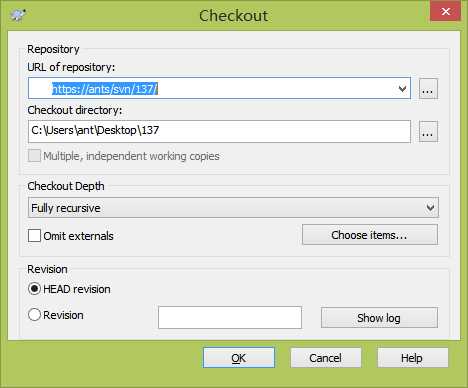
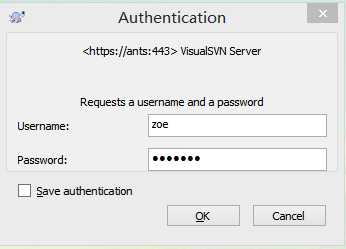
③ 如下图,点击OK,检出完成
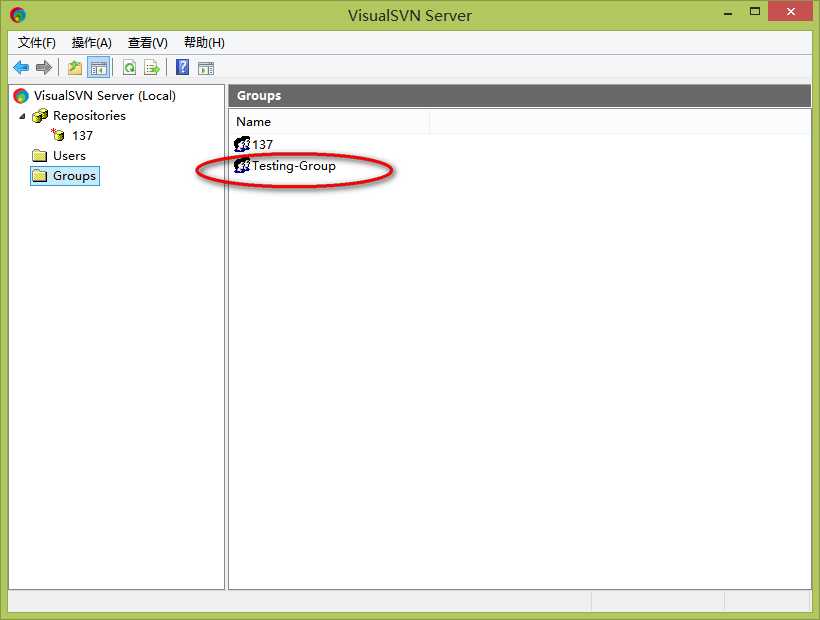
日常同步SVN到服务器
①选中关联文件夹,右键 SVN Update
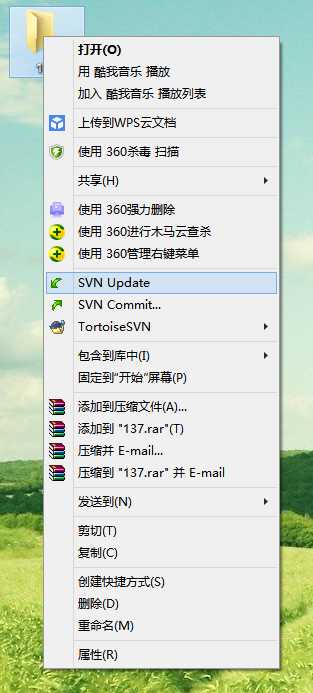
② 输入用户名及密码
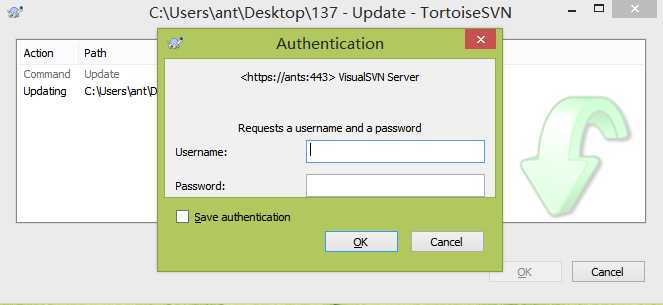
③ 点击OK同步更新完成(其中:show log=显示日志)
3.2.1.2上传
新创建的文件
①选中新创建的文件右键Tortoise SVN,点击Add
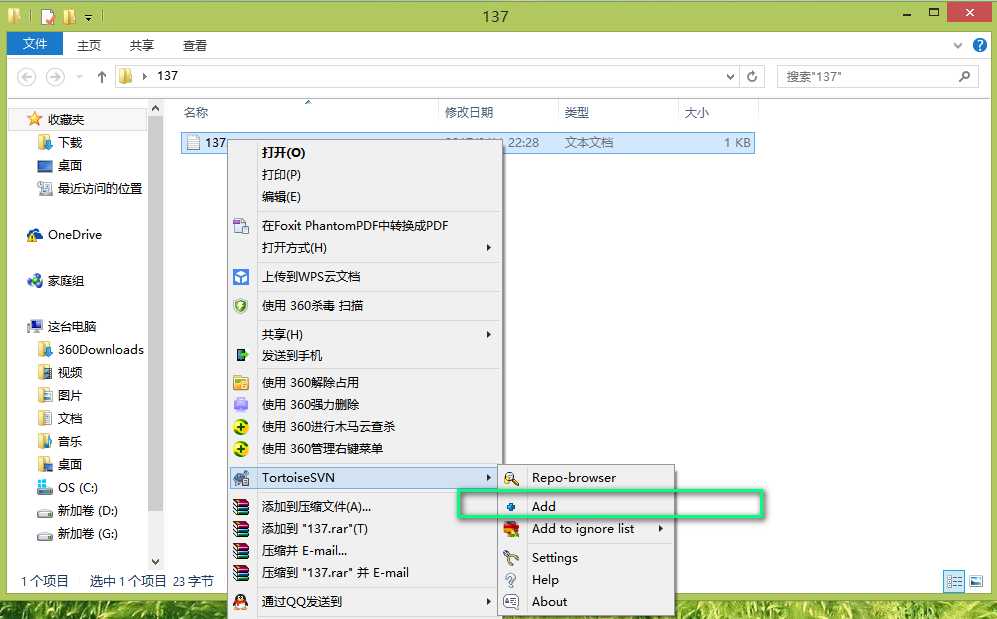
② 右键点击SVN commit
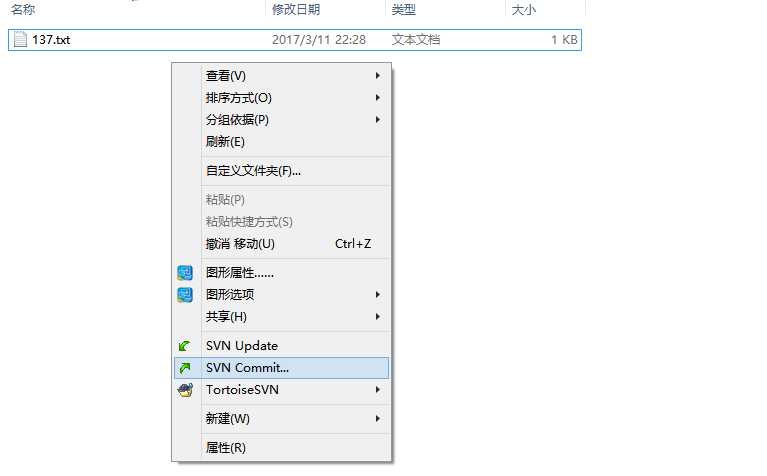
③ 在Recent massage下方输入框中输入文件相关信息,点击OK
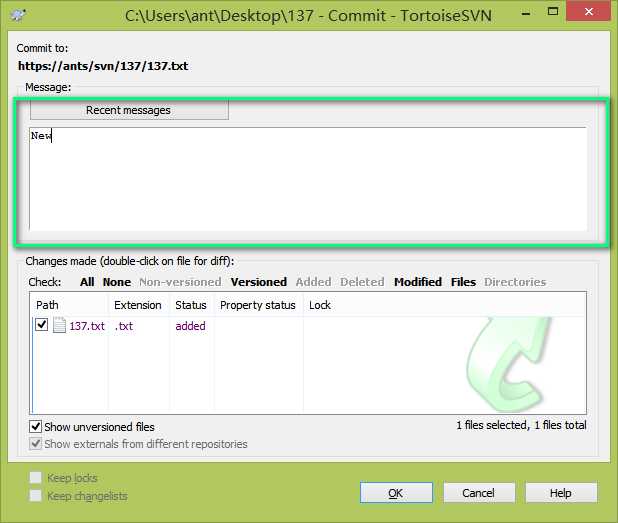
④ 如下图,点击OK,上传完成
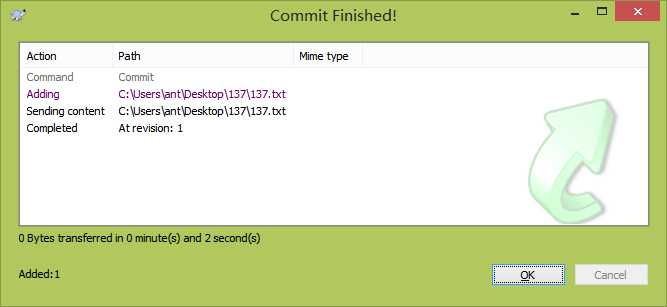
修改的文件
① 修改的文件后,右键SVN commit
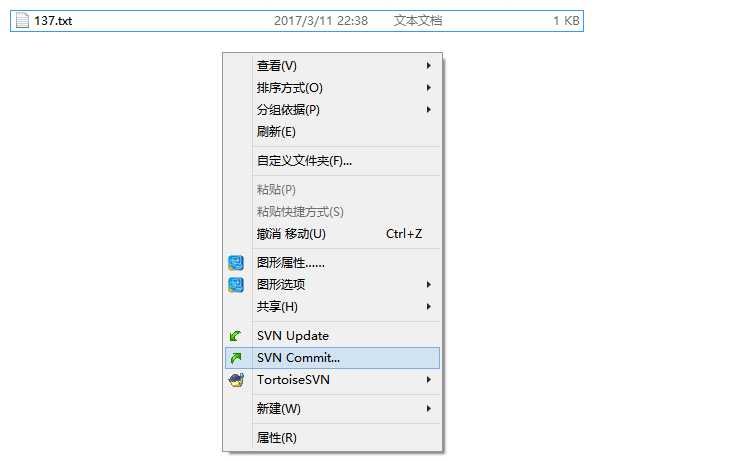
② 在Recent massage下方输入框中输入文件相关信息,点击OK,如下图,点击OK,提交完成
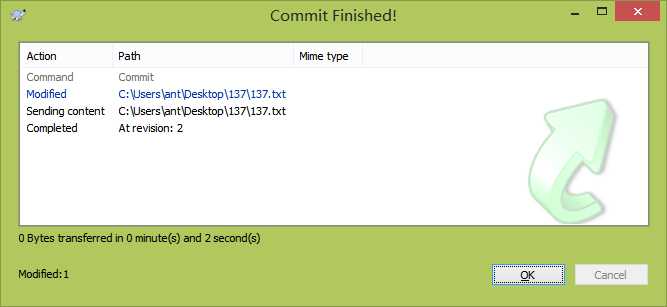
为了避免多人同时修改文档情况产生的冲突,可以将文件锁定,直至修改完成
① 选中要修改的文件,右键TortoiseSVN,点击Get lock,锁定文件
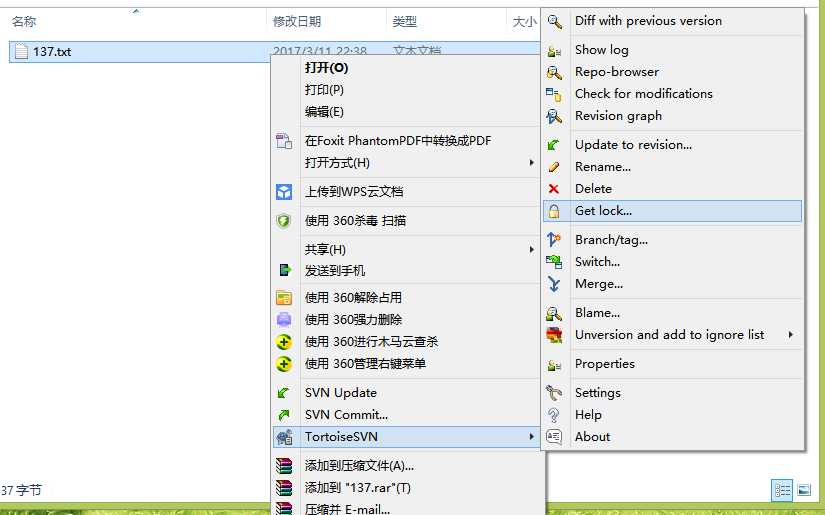
② 输入锁定文件原因,点击OK
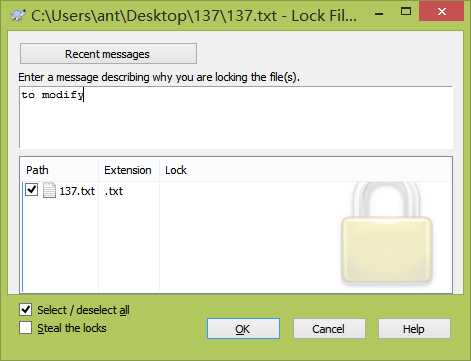
③ 点击OK,完成锁定
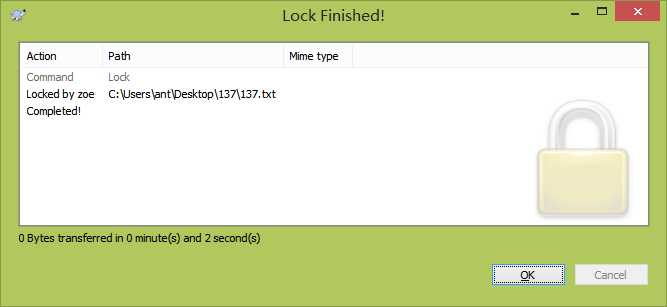
解锁文件
①选中已锁定文件,右键TortoiseSVN,点击Release lock
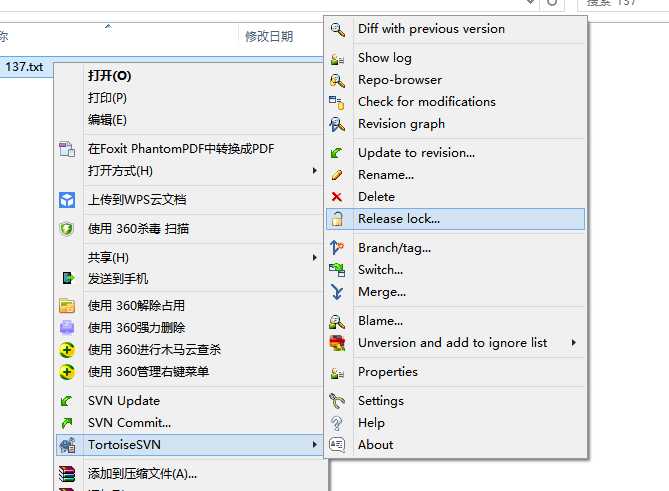
② 如下图,点击OK
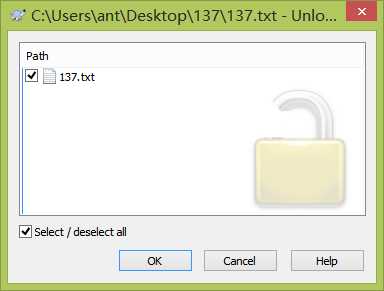
③ 如下图,点击OK,完成解锁
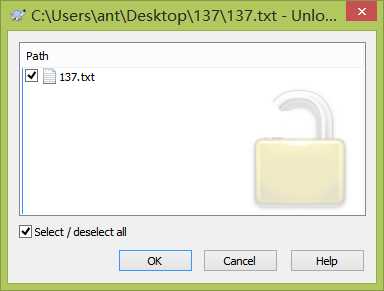
3.2.3.1不同版本之间内容的比较
① 选中文件,右键 Tortoise SVN,选中show logs
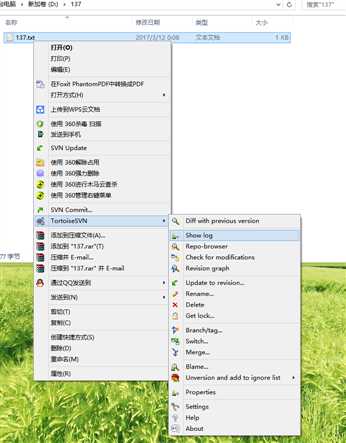
② 右键选择你想要比较的版本,右键compare with work copy
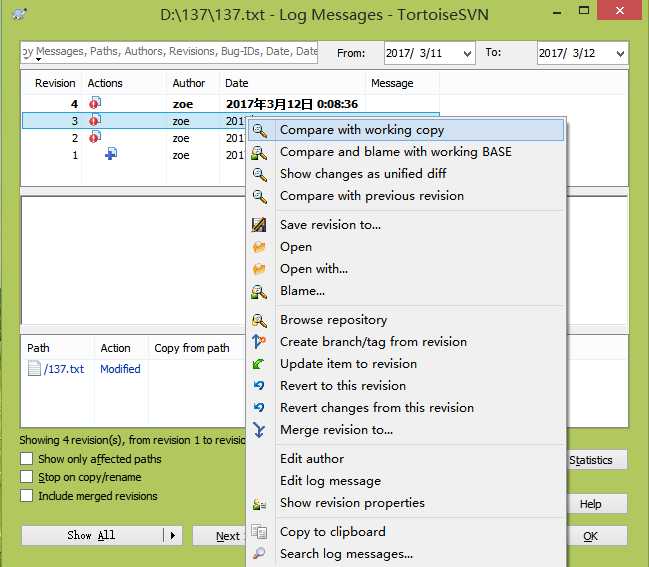
③ 选中版本与当前版本比较
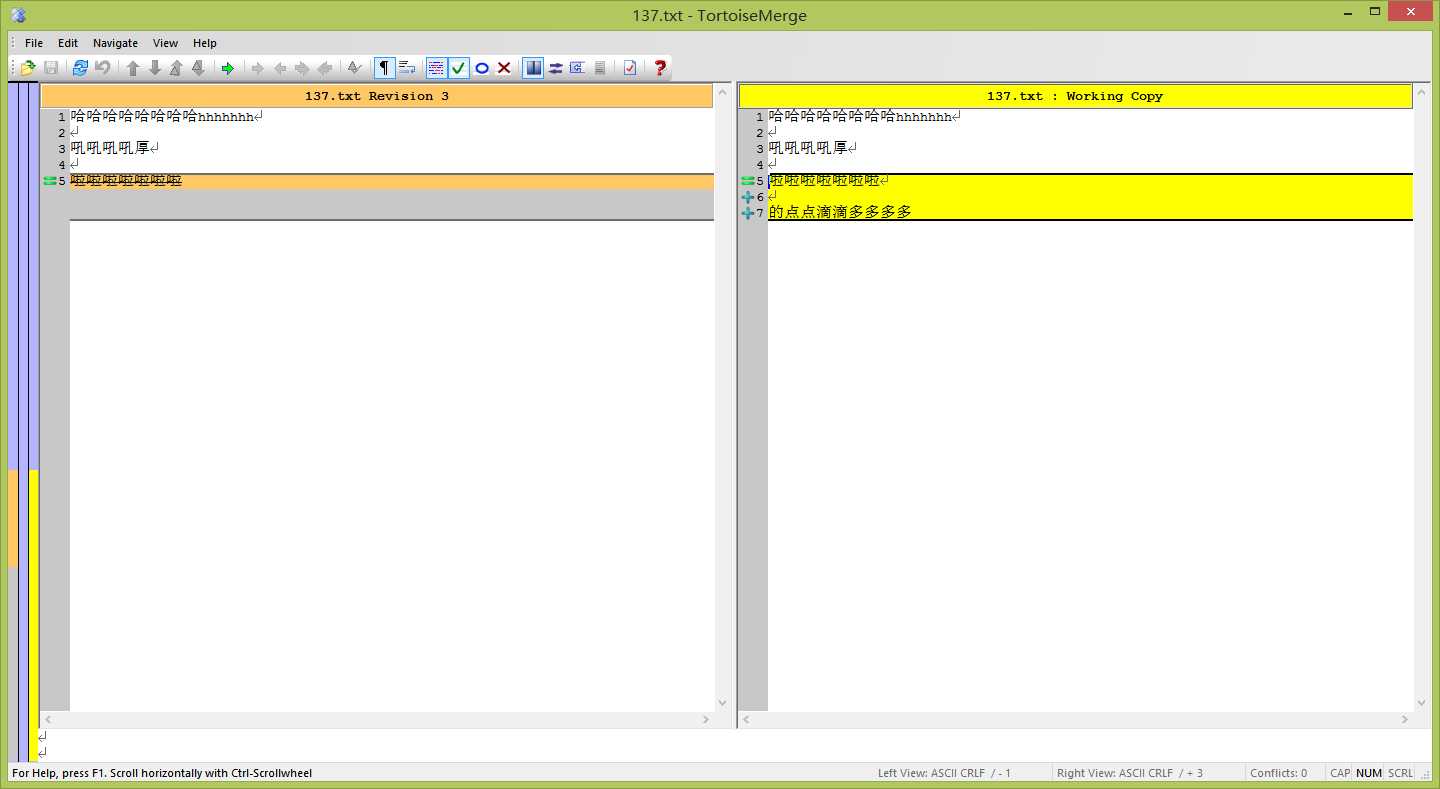
3.2.3.2版本回溯
① 选中文件,右键 Tortoise SVN,选中show logs
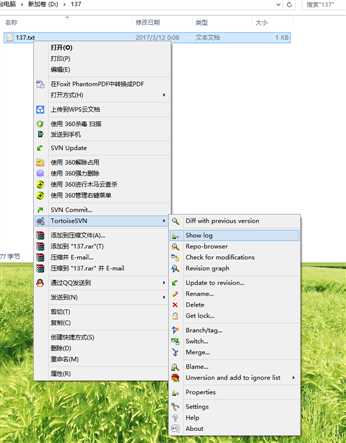
② 选中想要回溯的版本,右键选择revert to this reversion
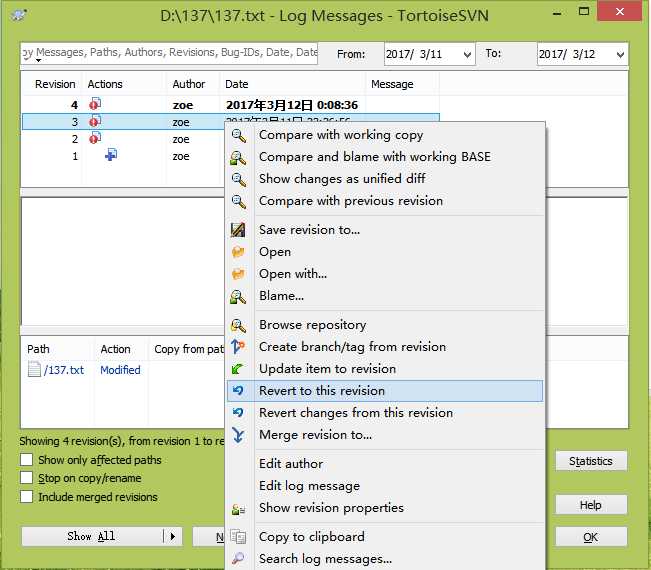
③ 点击revert,进入下一步
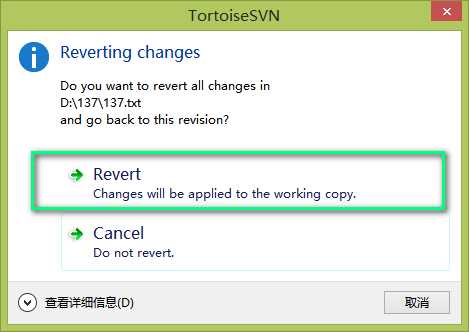
④ 点击OK,回溯成功
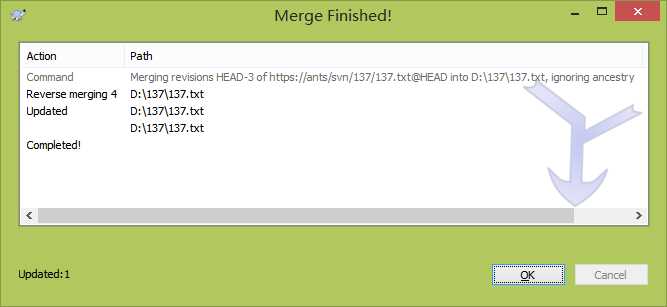
以上就是SVN的基本操作手册,大致上能满足日常工作需求。
(呼,总算写完了,欢迎大家来捉虫)
标签:推荐 his 显示 pass font dump commit 只读 文档
原文地址:http://www.cnblogs.com/csh12138/p/6596259.html